

Zoomの招待リンクには、2種類あります。
- パスコードが『埋め込まれている』もの
- パスコードが『埋め込まれていない』もの
今回は、招待リンクへの『パスコード埋め込み』の切替方法と、埋め込むメリット・デメリットを解説します。
- 切替は、マイ設定ページから
- 『スケジュール済み』も自動で切り替わる
- オフにしても『送付済の埋め込みリンクは有効』
- メリット…手間や入力ミスが減る
- デメリット…セキュリティ的に少々危険
- 埋め込みリンクのメール誤送信に注意
もくじ
パスコード埋め込みの『切替方法』
まずは、マイ設定ページへ。
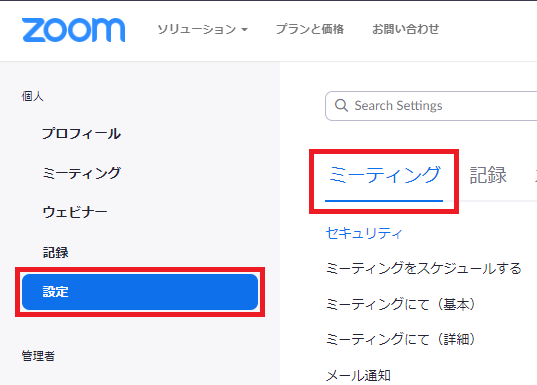
セキュリティの項目で、少し下に『ワンクリックで参加できるように、招待リンクにパスコードを埋め込みます』という設定があります。

オンにすると埋め込まれます。
オフにすると埋め込まれません。
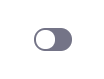


『?pwd=ホニャララ』の文字列が消えました。

スケジュール済みのミーティングも、自動的に切り替わります。
すでに『パスコード埋め込みリンク』で招待された人は、そのままクリックすればパスコードの入力無しで参加できます。
(パスコード埋め込みを『オフ』にしても、『パスコードが埋め込まれた招待リンク』自体は有効)

埋め込むメリットとデメリット
埋め込むメリット
『パスコード入りの招待リンク』を送られた人は、リンクをクリックするだけで参加できます。
そのため、手間が減り、ミスやトラブルも防げます。
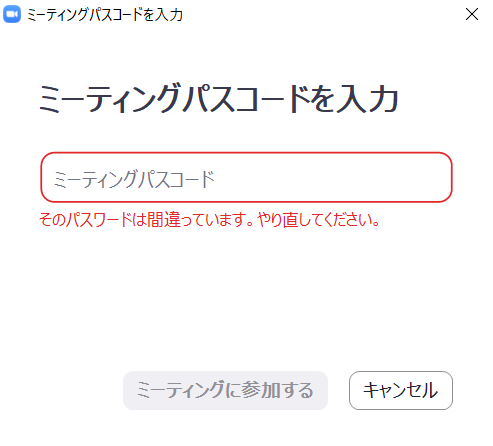
埋め込むデメリット
リンクが流出した時点で、不正アクセスの危険があります。
パスコードが流出しても同じことではありますが、リンク流出よりは多少マシなので、通常は埋め込まない方が安全です。
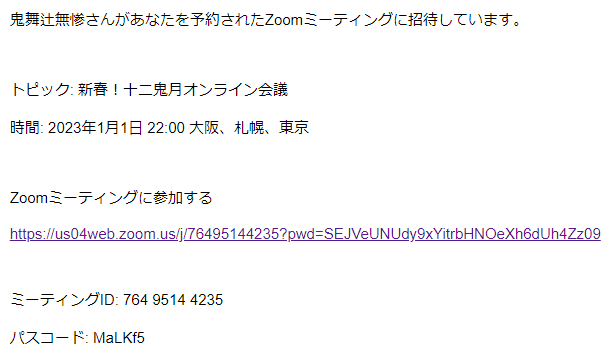

パスコードを埋め込む場合、メールの誤送信には気をつけましょう。
まとめ
- 切替は、マイ設定ページから
- スケジュール済みも自動で切り替わる
- オフにしても送付済の埋め込みリンクは有効
- メリット…手間が減る・入力ミスが無い
- デメリット…セキュリティ的に少々危険
- 埋め込みリンクのメール誤送信に注意
パスコードを埋め込むとリスクはあるものの、やはり入力が必要無いのは助かります。
埋め込む場合は、メールの誤送信に注意し、待機室機能を使うなどして、セキュリティを強化しましょう。

